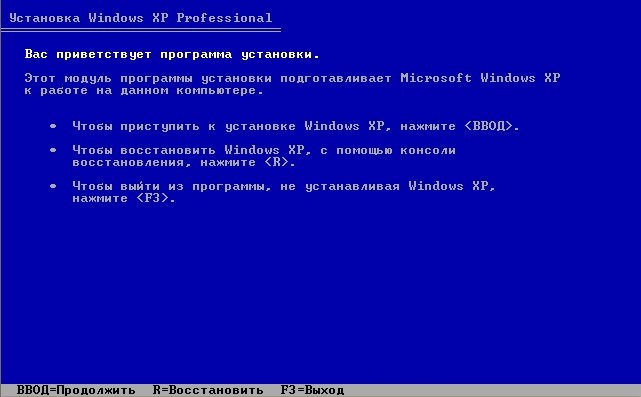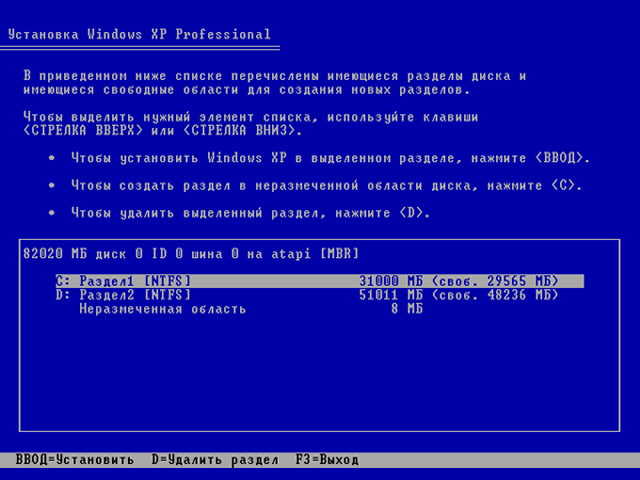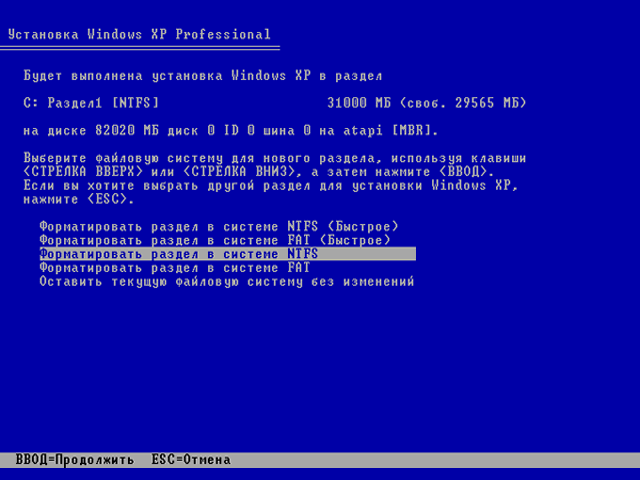- Установка Windows XP после Windows 7
- Ставим XP через виртуальную машину.
- Виртуалка – не лучший выход!
- Стандартная инсталяция.
- Как установить Windows XP второй системой после Windows 7/8/8.1/10
- Установка Windows XP второй системой после Windows 7/8.1/10
- СПОСОБ 1. Установка Windows XP при подключённом жёстком диске с Windows 7/8.1/10 или установка Windows XP на другой раздел одного физического диска
- Шаг 1 Подготовка раздела для второй операционной системы.
- Шаг 2 Установка Windows XP
- Шаг 3 Восстановление загрузчика первой операционной системы и добавление в него записи о второй системе предыдущего поколения
- А. Подготовительный этап. Скачивание вспомогательного ПО
- Б. Восстановление загрузчика Windows 7/8/10
- В. Добавление загрузочной записи XP в загрузчик Windows 7/8/10
- СПОСОБ 2. Установка Windows XP при отключённом жёстком диске с Windows 7/8.1/10
- А.Установка ПО для редактирования загрузчиков
- Б.Добавление загрузочной записи Windows XP в загрузчик Windows 7/8.1/10
- 14 комментариев к “Как установить Windows XP второй системой после Windows 7/8/8.1/10”
Установка Windows XP после Windows 7
Установка Windows XP после Windows 7 – очень редкий вопрос, который задается большинством современных юзеров. Как правило, все те, кто интересовался данной проблемой еще в далеком 2009-ом , уже получил необходимую информацию. Но зачем же ставить ХР поверх продвинутой 7-ки. Ответ, как всегда прост… Сегодня в сети гуляет масса различных приложений, которые до сих пор не оптимизированы под работу на более современных операцинках. Именно поэтому многие пользователи отдают предпочтение слегка отсталой ХР, что позволяет им запускать морально устаревший софт даже на самых «мускулистых» машинах.
Ставим XP через виртуальную машину.
Несомненно, самый простой способ совместить на одном винте сразу две операционные системы разных времен и народов – это установка виртуальной машины. Это, конечно, удобно, вы сможете запускать ХР в оконном режиме, при этом у вас будет работать сразу две операцинки. Это круто, однако не очень удобно. Виртуальная винда будет поглощать дополнительный ресурс, поэтому не стоит удивляться, если она будет значительно притормаживать. К тому же, при желании поставить старенькую, но прожорливую программу на сей виртуальную машину, то о хорошей производительности можно забыть. Но есть и другой способ… Установка Windows ХР после Windows 7 с полноценным функционалом, рассмотрим этот случай по подробнее.
Виртуалка – не лучший выход!
Для того, чтобы получить отменную XP с полноценным ядром, необходимо использовать классический метод установки через BIOS. Используя данный метод, вы можно умудриться поставить сразу две операцинки, при этом вам потребуется выбрать дополнительный раздел жесткого диска, затем начать инсталяцию непосредственно в этот раздел. Если вам нужно поставить операционную систему Windows XP и сделать так что бы при включении у вас был выбор между XP и 7 то вам сюда.
Но мы решили усложнить задачу – навсегда избавиться от 7-ки, установив лишь легендарную XP. При установке через «авторан», т.е. в обычном режиме, без перезагрузки, система выдаст ошибку – невозможно заменить новую систему таким старьем! Ну, что-то типа этого. Поэтому мы будем действовать так, как завещает великий Билл Гейтс – использовать BIOS.
Скачайте сборку данной винды, после чего запишите ее на флешку или же дисковод. Кстати, не забудьте отформатировать соседний раздел жесткого диска. Мы его трогать не будем, поэтому после форматирования, можно перенести туда все важные файлы. Не переживайте, ничего с ними не случится. Установка Windows XP после Windows 7 будет производиться на другой раздел, с которого и работает неугодная нам 7-ка. Предварительно запишите образ винды на флешку или диск.
Далее нам потребуется активизировать BIOS. При появлении стартового экрана в виде логотипа производителя, нажмите на Esc или DEL. В новом меню найдите вкладку BOOT, а затем найдите меню с девайсами, которые подключены к вашей машине. На первом месте ставим диск с ХР или флешку и приступаем к установке.. Подробнее о том, как поставить приоритет загрузки с диска или флешки в BIOS читайте здесь.
Стандартная инсталяция.
После перезагрузки, мы увидим следующее окно программы установки:
Далее перед вами предстанет таблица с данными о вашем винчестере. Вы можете создать пару новых разделов или же изменить предыдущие.
Как только вы выберите раздел, нажмите Enter. Затем отформатируйте диск в системе NTFS (быстрое).
Вот и все, инсталляция винды пойдет дальше своим ходом, вам потребуется периодически вводить нужные данные. Уже через 40 минут вы увидите рабочий стол, к которому мы так долго продвигались! Далее после установки вам потребуется установить драйвера. Как это правильно делать читайте в разделе Установка драйверов.
Кстати, если вы так и не усвоили, как правильно ставить ХР, то прилагаю к своему посту пару всмопогательных статей и подробное видео по установке:
Как установить Windows XP второй системой после Windows 7/8/8.1/10
Чаще всего в интернете встречается инструкция о том, как можно установить Windows 7, 8 или 10 второй системой, когда на компьютере уже установлена Windows XP. Это относительно несложная задача, с решением которой справится даже неопытный пользователь, поскольку более новая операционная система всегда сохраняет загрузчик старой и автоматически создаёт меню, в котором пользователь при загрузке может выбрать, какую систему загружать — новую или предыдущую. В этой статье мы рассмотрим обратную ситуацию — когда на компьютере установлена Windows 7, 8, 10, а пользователь хочет параллельно установить Windows XP. Пикантность ситуации в том, что после установки Windows XP, установленная ранее Windows 10/8/7 перестанет загружаться и её загрузчик придётся восстанавливать.
Установка Windows XP второй системой после Windows 7/8.1/10
Мы настоятельно рекомендуем вам разбить жёсткий диск на 2 раздела или использовать два физических диска для установки разных ОС. Устанавливать две копии Windows на один и тот же раздел не рекомендуется!
Если у вас стационарный компьютер, то ещё лучше будет использовать SSD для современной Windows 7/8.1, а классический жёсткий диск — для XP. В этом случае вы можете временно отключить SSD c Windows 7-10 дабы нечаянно ничего не стереть с него, спокойно установить XP и затем приступить к настройке очерёдности загрузки.
СПОСОБ 1. Установка Windows XP при подключённом жёстком диске с Windows 7/8.1/10 или установка Windows XP на другой раздел одного физического диска
Это обычная ситуация, с которой сталкивается большинство пользователей. Кроме этого, этот способ подойдёт для неопытных пользователей, которые имеют несколько физических накопителей, но не хотят или не могут отключить жёсткий диск с Windows 7/8.1.
Внимание! Данный способ не подходит для SSD. Если вы хотите установить XP и 7/8.1 на твердотельный накопитель, вам понадобится сначала выполнить подготовку диска для XP с помощью Alignment Tool, затем установить XP, а только потом вы сможете установить Windows 7/8.1.
Мы не советуем устанавливать XP вместе с более новой ОС на один и тот же SSD.
Шаг 1 Подготовка раздела для второй операционной системы.
Создайте на жёстком диске раздел, куда впоследствии будете устанавливать XP. Если вам нужно разбить диск на разделы или перераспределить место между существующими разделами, воспользуйтесь бесплатной программой MiniTool Partition Wizard Home (Скачать с официального сайта).
Важно! Подготавливайте разделы ИСКЛЮЧИТЕЛЬНО в Windows 7/8.1/10 ДО установки XP! Категорически НЕ советуем размечать диск в программе установки XP! Всё, что вы должны будете сделать в программе установки XP касательно разделов — это выбрать нужный раздел и выполнить его быстрое форматирование!
Допустим, у вас на диске, есть три раздела:
- Загрузочный (ёмкость 100МБ для Windows 7 или 350МБ для Windows 8/10)
Для Windows XP вы создаёте четвёртый раздел. Где он будет размещаться и от какого раздела отрезать область — решать вам. Конечно же, логичнее расположить разделы так:
- Загрузочный
- Системный, где установлена Windows 7/8/8.1.
- Раздел для установки Windows XP
- Диск с пользовательскими данными.
Несмотря на то, что в программе установки Windows XP вы будете форматировать раздел, можно отформатировать его в Windows 7/8/10, чтобы была возможность задать метку. А метка поможет вам не ошибиться в выборе нужного раздела в программе установки XP.
Шаг 2 Установка Windows XP
Загрузитесь с установочного CD или загрузочной флешки и установите Windows XP на подготовленный раздел. Будьте предельно внимательны во время выбора раздела. Ориентируйтесь по его размеру.
Выберите раздел и нажмите Enter:
Выберите пункт Форматировать раздел в системе NTFS (быстрое):
Дальнейшие действия по установке Windows XP не отличаются от обычной ее установки в качестве единственной операционной системы.
После завершения установки, загрузите XP и установите все необходимые драйверы устройств. Настройте сеть и интернет (если нужно).
Шаг 3 Восстановление загрузчика первой операционной системы и добавление в него записи о второй системе предыдущего поколения
А. Подготовительный этап. Скачивание вспомогательного ПО
Нажмите Register внизу страницы:
Для скачивания достаточно поставить лайк от имени вашего аккаунта Фейсбук либо подписаться по емейл:
Программа требует Microsoft .NET 2.0 SP2 Framework. Скачать можно с сайта Майкрософт http://www.microsoft.com/ru-RU/download/details.aspx?id=1639:
- Установите Microsoft .Net 2.0 SP2 Framework.
- Установите программу EasyBCD.
Б. Восстановление загрузчика Windows 7/8/10
Во время установки XP загрузчик Windows 7/8/10 затёрся. Поэтому, первым делом нам необходимо его восстановить.
Запустите программу EasyBCD.
- Перейдите в раздел Установка BCD.
- Выберите раздел, на котором до установки XP находился загрузчик Windows 7\8.
В большинстве случаев, это самый первый раздел, размером 100МБ для Windows 7 или 350МБ в случае, если первой системой у вас была Windows 8\8.1. - Выберите тип загрузчика — Windows Vista/7/8 в MBR
- Нажмите кнопку Переписать MBR
После этого загрузчик Windows XP будет затёрт, а вместо него будет установлен загрузчик нового типа.
Перезагрузите компьютер. Теперь вместо XP у вас должна снова загрузиться ваша копия Windows 7/10.
Теперь наша задача — добавить в загрузчик вторую запись — для загрузки XP.
В. Добавление загрузочной записи XP в загрузчик Windows 7/8/10
Установите EasyBCD аналогичным способом ещё раз — теперь в Windows 7/8/10.
Запустите программу EasyBCD.
- Нажмите Добавить запись
- Выберите тип ОС Windows NT/2k/XP/2k3
- Выберите имя системы.
Это название, которое будет отображаться в меню при загрузке. Рекомендуем убрать слово Microsoft. - Нажмите кнопку Добавить:
Теперь зайдите в раздел Текущие настройки и проверьте, что вторая загрузочная запись добавлена:
После этого вы можете нажать кнопку Редактировать меню загрузки, выбрать время отображения меню с выбором операционных систем при загрузке и переименовать названия ОС. Если будете вносить изменения, не забудьте в конце нажать на кнопку Сохранить:
СПОСОБ 2. Установка Windows XP при отключённом жёстком диске с Windows 7/8.1/10
Этот способ, как мы писали выше, больше подходит для стационарных компьютеров и лишь некоторых ноутбуков где есть возможность подключения нескольких накопителей данных. Плюсы этого способа:
- Вы не рискуете случайно стереть уже установленную Windows 7/8.1/10 во время установки XP.
- Если вы отключите любой из физических дисков, вы сможете загружаться с оставшегося диска, поскольку в этом способе загрузчики располагаются на разных физических дисках. Возможно, вам придётся настроить лишь очерёдность загрузки в BIOS.
Настоятельно рекомендуем использовать SSD для установки Windows 7/8.1/10! Разница в быстродействии будет колоссальной
Шаг 1 Выключите компьютер. Отсоедините кабель передачи данных от жёсткого диска, на котором установлена Windows 7/8.1/10
Шаг 2 Включите компьютер и установите XP на оставшийся жёсткий диск самым обычным способом — как будто эта Windows будет единственной. Установите все необходимые драйверы.
Шаг 3 Выключите компьютер и подключите жёсткий диск с Windows 7/8.1/10 обратно в прежний SATA-порт.
Шаг 4 Загрузите Windows 7/8/10.
Если вы не меняли приоритет загрузки в BIOS, по умолчанию вы должны загрузиться с того же диска в свою прежнюю Windows 7/8/8.1.
А.Установка ПО для редактирования загрузчиков
Установите программу Microsoft .Net Framework 2.0 SP2 и EasyBCD (описано в Способе 1).
Теперь единственное, что нам необходимо сделать — это добавить в загрузчик Windows 7/8/8.1 запись об установленной на другой диск XP.
Б.Добавление загрузочной записи Windows XP в загрузчик Windows 7/8.1/10
Выполните следующие действия:
- перейдите на вкладку Добавить запись;
- выберите ОС Windows;
- выберите тип Windows XP;
- укажите желаемое название системы в меню выбора ОС;
- нажмите кнопку Добавить для добавления.
После этого перезагрузите компьютер, в меню выберите Windows XP и убедитесь в том, что она загрузится со своего жёсткого диска.
14 комментариев к “Как установить Windows XP второй системой после Windows 7/8/8.1/10”
День добрый , отличная статья ,все подробно описано , но одно но : у меня стоит ssd на нем win8.1 и стоит hdd на него поставил хр загрузчик дает выбор переключения между системами но хр не грузится , пишет вставьте установочный диск и тд и тп . Вопрос как устранить это ??
Всем инструкциям следовал , способ 2
в биосе режим ahci переключи на ide
Доброго времени суток! Способ № 2 сработал без проблем! ( один жесткий диск HDD, две ОС — Win7 и WinXP). Спасибо большое!
Огромное спасибо за подробное описание.
Здравствуйте!У меня на диске С -где стоит 8-ка,200 Гб свободной памяти.Скажите пожалуйста,можно ли туда же установить ХР как второй ОС?и каким образом?
спасибо за интересную статью
Спасибо большое, все заработало. Единственное у меня не оказалось минимального раздела для загрузки, загрузчик установлен прямо на диске С.
Спасибо за подробное, толковое объяснение.
Я бы даже сказал с любовью к читателям:)
Сидел часа два разбирался пока до самого дошло что к чему.
А в конце уже нашел Вашу подробную статью.
Спасибо за подробное, толковое объяснение.
Сейчас буду перегружаться.
У меня после перезагрузки всё слетело, хотя я четко по инструкции делал. Выставил загрузчик win7 на 100 … Раз у меня семерка хотя мой диск с семеркой был на 320 gb. Ну думаю ладно… Короче сейчас ничего не загрузить. Как выйти из положения?
Поставил хр, после установки easy BSD и настройки загрузчика, и перезагрузки система вин7 не запустилась. Как вернуться?
Простое быстрое обьяснение: вставляем диск с XP создаем три раздела 15 гб под XP, 50 под 7, а остаток под всякие «плюшки» сначало устанавливаем XP это будет диск С 15 гб потом. Вставляем диск с 7 устанавливаем. Это будет диск «D» 50 гб. В дальнейшем если вы переходите на какую нибудь Операционную систему, то она автоматически будет системой на диске «C» ВОТ И ВСЕ. НИЧЕГО СЛОЖНОГО..
у меня Windows 8.1 на GPT диске, BIOS/UEFI, (x64)… смогу ли я поставить ХР на GPT диск х64 в новый раздел такого диска?
Программа easybcd не находит windows xp, даже если я вручную указываю диск с хрюшей. Десятка установлена на SSD а хрюшу ставлю на HDD. Есть какой-то альтернативный вариант управления загрузкой? Заранее спасибо!